 tutorial komputer
tutorial komputer
 pengetahuan komputer
pengetahuan komputer
 Tetapan permulaan papan induk Lenovo Permulaan cakera USB
Tetapan permulaan papan induk Lenovo Permulaan cakera USB
Tetapan permulaan papan induk Lenovo Permulaan cakera USB
Editor PHP Zimo akan memperkenalkan kepada anda cara menyediakan but cakera USB untuk permulaan papan induk Lenovo. Pada komputer yang menggunakan papan induk Lenovo, kami boleh menggunakan cakera USB untuk but sistem melalui tetapan. Tetapan ini sangat berguna untuk operasi seperti memasang sistem pengendalian, membaiki kegagalan sistem dan melaksanakan sandaran sistem. Dengan langkah mudah, anda boleh menetapkan pilihan permulaan komputer Lenovo anda dengan mudah kepada pemacu kilat USB, membolehkan komputer anda but sistem dengan cepat apabila diperlukan. Seterusnya, mari pelajari langkah-langkah khusus!
Mula-mula, masukkan cakera but yang disediakan ke dalam komputer. Kemudian, apabila komputer dihidupkan, tekan berulang kali kekunci pintasan bios (biasanya F2 untuk papan induk Lenovo) untuk memasuki antara muka bios. Dalam antara muka bios, pilih pilihan Keselamatan, klik Boot Selamat, dan akhirnya tekan Enter.
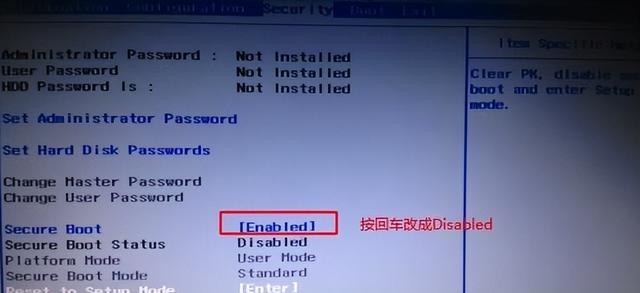
Seterusnya, kami mengalihkan kursor ke pilihan Keluar dan menetapkan Lalai Dioptimumkan OS kepada mod Dilumpuhkan. Ini dilakukan untuk memastikan bahawa papan induk boleh menyokong but daripada pemacu kilat USB.
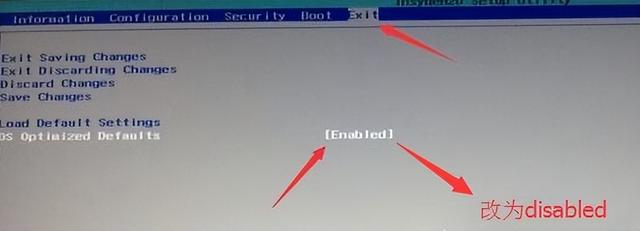
3 Kemudian tukar kepada pilihan but dan tukar Mod But daripada UEF kepada Legacy Support untuk membolehkan papan induk menyokong mod but tradisional, dan kemudian anda boleh menggunakan pemacu kilat USB untuk memasang semula sistem.
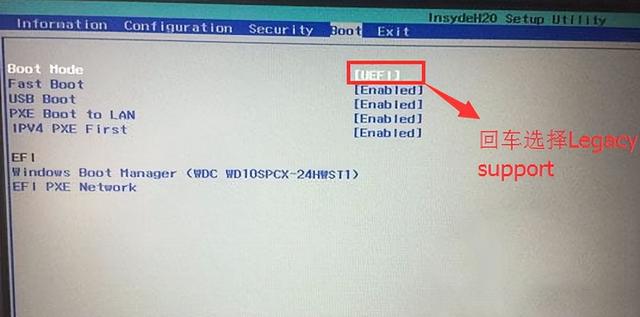
4 Pada ketika ini, kami menetapkan Keutamaan Boot kepada pilihan Legacy First Selepas tetapan selesai, tekan f10 dan pilih ya.
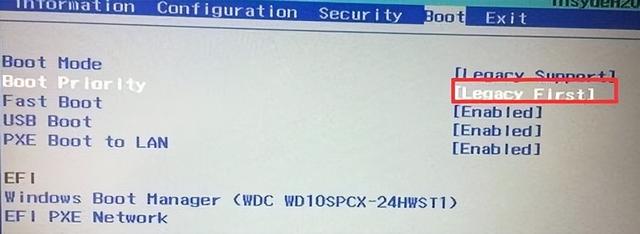
5 Kemudian kembali ke konfigurasi dan semak pilihan mod pengawal sata Jika mod cakera keras lalai adalah RAID, anda perlu menukarnya kepada mod AHCI.
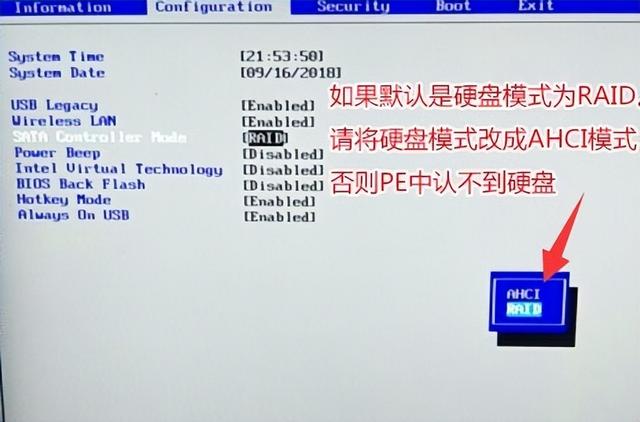
6 Akhir sekali, pasangkan cakera boot, tekan Enter dalam antara muka bios dan pilih cakera USB yang dikenali untuk memasuki cakera but.
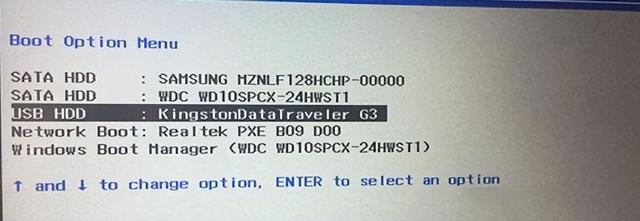
Atas ialah kandungan terperinci Tetapan permulaan papan induk Lenovo Permulaan cakera USB. Untuk maklumat lanjut, sila ikut artikel berkaitan lain di laman web China PHP!

Alat AI Hot

Undresser.AI Undress
Apl berkuasa AI untuk mencipta foto bogel yang realistik

AI Clothes Remover
Alat AI dalam talian untuk mengeluarkan pakaian daripada foto.

Undress AI Tool
Gambar buka pakaian secara percuma

Clothoff.io
Penyingkiran pakaian AI

AI Hentai Generator
Menjana ai hentai secara percuma.

Artikel Panas

Alat panas

Notepad++7.3.1
Editor kod yang mudah digunakan dan percuma

SublimeText3 versi Cina
Versi Cina, sangat mudah digunakan

Hantar Studio 13.0.1
Persekitaran pembangunan bersepadu PHP yang berkuasa

Dreamweaver CS6
Alat pembangunan web visual

SublimeText3 versi Mac
Perisian penyuntingan kod peringkat Tuhan (SublimeText3)

Topik panas
 1376
1376
 52
52
 Komputer riba mempunyai anak panah tetikus tetapi skrin hitam
Apr 10, 2024 pm 01:20 PM
Komputer riba mempunyai anak panah tetikus tetapi skrin hitam
Apr 10, 2024 pm 01:20 PM
Selepas menghidupkan komputer riba, skrin menjadi hitam dan tiada apa-apa pada desktop. Tiada ikon, hanya anak panah tetikus... Kerosakan pada tiub gambar atau litar keluaran talian Kegagalan tiub gambar atau litar keluaran talian juga akan menyebabkan skrin hitam tanpa raster apabila monitor dihidupkan punca utama skrin hitam selepas buku nota dihidupkan. Kadangkala ketidakupayaan untuk but disebabkan oleh litar pintas dalam beberapa komponen, seperti peranti USB luaran, papan kekunci, tetikus atau penyesuai kuasa Cuba cabut palam peranti ini dan but dengan hanya bateri yang dipasang untuk melihat sama ada anda boleh memasuki BIOS jenis. Skrin hitam mungkin berlaku apabila komputer dihidupkan kerana papan induk, monitor, dan kad grafik dalam komputer rosak, atau konfigurasi komputer terlalu lama Fenomena ini juga mungkin berlaku kerana ralat proses.
 Kaedah tetapan but USB papan induk ASUS
Mar 18, 2024 pm 08:01 PM
Kaedah tetapan but USB papan induk ASUS
Mar 18, 2024 pm 08:01 PM
Kami biasanya perlu menyediakan pemacu kilat USB apabila memasang semula sistem, tetapi ramai rakan kongsi kecil yang menggunakan papan induk ASUS tidak tahu cara menyediakan pemacu kilat USB Apakah yang perlu saya lakukan? Mari kita lihat penyelesaian editor. Cara menyediakan but USB untuk papan induk ASUS 1. Mulakan semula ASUS PC dan tekan ESC atau F8 untuk memasukkan tetapan BIOS, tukar BIOS kepada Bahasa Cina Ringkas, dan kemudian tekan F7 untuk memasuki mod lanjutan. Dalam Mod Lanjutan, gunakan butang arah → untuk menavigasi ke pilihan Mula, pilih menu But Secure, dan masukkan kekunci Kosongkan Pengurusan Kunci untuk mematikan ciri Boot Selamat. 3. Kembali ke pilihan "Menu Mula Selamat" dan tukar jenis sistem pengendalian kepada "Sistem Pengendalian Lain". 4. Kembali ke pilihan "Mula" dan tukar CSM Disabled kepada Enabled,
 Komputer riba Lenovo mengekalkan skrin hitam
Mar 19, 2024 am 11:20 AM
Komputer riba Lenovo mengekalkan skrin hitam
Mar 19, 2024 am 11:20 AM
Perkara yang perlu dilakukan jika komputer riba Lenovo anda mempunyai skrin hitam 1. Apabila komputer riba Lenovo anda mengalami masalah skrin hitam, anda boleh mencuba penyelesaian berikut: Periksa penyesuai kuasa dan bateri: Pastikan penyesuai kuasa disambungkan dengan betul dan bateri tidak penat. Cuba keluarkan bateri dan bergantung sepenuhnya pada penyesuai kuasa untuk mendapatkan kuasa, kemudian cuba mulakan semula. 2. Sebab dan penyelesaian skrin hitam komputer riba Lenovo yang tidak boleh dihidupkan: Papan induk tidak dihidupkan. 3. Butang kuasa komputer riba Lenovo dihidupkan tetapi skrinnya hitam Jika anda menghadapi situasi di mana butang kuasa komputer riba Lenovo dihidupkan tetapi skrinnya hitam, anda boleh mengeluarkan bateri di belakang komputer riba. sambungkan komputer hanya dengan penyesuai kuasa, dan cuba hidupkan sekali Jika ia but seperti biasa, ini bermakna bateri bersentuhan disebabkan oleh kerosakan atau kegagalan bateri. 4. Sebab pertama ialah penyesuai kuasa komputer riba rosak dan tidak boleh disambungkan.
 Rangkaian perkongsian USB telefon mudah alih Huawei ke komputer
May 08, 2024 am 08:25 AM
Rangkaian perkongsian USB telefon mudah alih Huawei ke komputer
May 08, 2024 am 08:25 AM
Cara menyambungkan telefon Huawei ke komputer melalui USB untuk mengakses Internet Mula-mula, kami membuka tetapan telefon dan mencari "HDB". Kemudian kami klik untuk membuka "Perkongsian Rangkaian Mudah Alih" dalam Lagi. Kemudian kita boleh klik untuk membuka "Rangkaian Perkongsian USB" dalam tetingkap pop timbul. Ringkasan Pertama, sambungkan telefon bimbit Huawei ke komputer melalui kabel data. Buka "Tetapan" pada telefon anda dan masukkan antara muka tetapan Klik "Hotspot Peribadi", pilih "Penambatan USB, dan klik butang suis di belakangnya untuk menghidupkannya. Mula-mula klik "Tetapan Mengenai Telefon", dan kemudian klik "Nombor Versi. " 7 kali berturut-turut. Anda akan digesa untuk memasuki mod pembangun. Kemudian kembali ke senarai "Tetapan", "Pilihan Pembangun" akan muncul, kemudian klik untuk memasuki "Pilihan Pembangun", hidupkan suis "Penyahpepijatan USB", dan klik
 Bagaimana untuk mematikan monitor pada komputer riba
Mar 24, 2024 am 10:01 AM
Bagaimana untuk mematikan monitor pada komputer riba
Mar 24, 2024 am 10:01 AM
Bagaimana untuk mematikan skrin komputer riba dan masuk ke komputer, pilih ikon mula di sudut kiri bawah. Cari dan klik untuk memasukkan pilihan tetapan. Dalam antara muka tetapan, pilih yang pertama dan pergi ke pilihan sistem. Klik untuk memasukkan pilihan kuasa dan tidur, kemudian hidupkan skrin tidur dan tetapkan masa. Soalan 1: Bagaimana untuk mematikan skrin pada komputer riba. Klik kanan ikon kuasa di sudut kanan bawah skrin, dan kemudian pilih "Pilihan Kuasa" untuk memasuki tetingkap tetapan pilihan kuasa. (Tetingkap tetapan juga boleh dibuka melalui "Panel Kawalan → Pilihan Kuasa"), dan kemudian klik "Pilih bila untuk mematikan paparan." Kekunci mana pada komputer untuk menjeda skrin: Kekunci pintasan untuk menjeda skrin komputer ialah "Win+L" Apabila ditekan, komputer akan menjeda skrin. Cara mematikan skrin Lenovo notebook thinkpad 1. Kekunci pintasan untuk mematikan skrin komputer adalah dengan menekan windows pada masa yang sama.
 Bagaimana untuk memasukkan bios motherboard
Feb 22, 2024 am 09:01 AM
Bagaimana untuk memasukkan bios motherboard
Feb 22, 2024 am 09:01 AM
Cara memasukkan tetapan BIOS komputer Kaedah untuk memasukkan tetapan BIOS komputer ialah: tekan kekunci F2 apabila komputer dihidupkan Proses operasi khusus adalah seperti berikut: Cari butang kuasa pada papan kekunci komputer dan tekan untuk menghidupkan komputer. Kemudian klik untuk memasuki program but dan muatkan animasi but. Selepas itu, cari kekunci F2 pada papan kekunci dan tekan kekunci F2. Anda boleh memasuki antara muka BIOS dengan menekan kekunci DELETE atau kekunci F1F2 apabila menghidupkan kuasa komputer Mengambil komputer Lenovo sebagai contoh, kaedah pengendalian adalah seperti berikut: Apabila menghidupkan kuasa komputer, tekan dan tahan kekunci F2. pada komputer Lenovo. Pada masa ini, anda boleh melihat pada skrin komputer bahawa anda telah memasuki antara muka BIOS, dan semua yang anda boleh lihat ialah huruf Inggeris. Akan ada gesaan skrin sejurus selepas but, kemudian tekan F2 seperti yang digesa.
 Kata laluan universal bios komputer Lenovo
Apr 30, 2024 am 10:49 AM
Kata laluan universal bios komputer Lenovo
Apr 30, 2024 am 10:49 AM
Bagaimana untuk menetapkan kata laluan bios komputer Lenovo 1. Pertama, kita tekan f2 untuk memasukkan bios dan beralih ke item menu keselamatan. Kemudian kami menggunakan kekunci anak panah atas dan bawah untuk memilih pilihan kata laluan dan tekan kekunci Enter untuk memasuki Dilumpuhkan bermakna kata laluan pentadbir super bios tidak ditetapkan pada masa ini. 2. Langkah pertama ialah memasukkan antara muka bios Selepas menghidupkan komputer, tekan F12 dengan segera untuk memasuki antara muka permulaan bios. Dalam bar menu maklumat komputer ini, anda boleh melihat maklumat perkakasan utama seperti model komputer, versi BIOS, CPU, memori, cakera keras, pemacu optik, dsb. Langkah 2: Tekan kekunci anak panah kanan → pada papan kekunci untuk memasukkan tetapan konfigurasi perkakasan. 3. Masukkan pemacu kilat USB ke dalam komputer, dan kemudian
 Bateri komputer riba tidak dicas apabila dipasang
Apr 03, 2024 am 08:34 AM
Bateri komputer riba tidak dicas apabila dipasang
Apr 03, 2024 am 08:34 AM
Mengapa komputer menunjukkan bahawa kuasa disambungkan tetapi tidak dicas? Bateri mempunyai beberapa cas dan hayat perkhidmatan Bateri yang melebihi hayat perkhidmatan dan bilangan cas sudah tentu akan terputus . Kadangkala port pengecasan komputer mungkin menjadi longgar, menghalang port bateri daripada disambungkan. Sebabnya adalah seperti berikut: Periksa sama ada fungsi pengecasan dinyahdayakan Buku nota mempunyai fungsi "lumpuhkan pengecasan" dalam pilihan bateri Di bawah fungsi ini, penyesuai terus membekalkan kuasa kepada buku nota tanpa mengecas bateri tidak akan mengenakan bayaran. Kerosakan litar Kadang-kadang litar tidak stabil atau voltan terlalu tinggi atau terlalu rendah, yang akan menjejaskan pengecasan peralatan elektronik



